در دنیای امروز، تبدیل یک تصویر به دادههای کاملاً قالببندیشده دیگر یک رؤیای آیندهنگرانه نیست. کاربران Microsoft 365 میتوانند از قابلیت قدرتمند «دریافت داده از تصویر» در اکسل استفاده کنند تا تنها با یک اسکرینشات از جدول، اطلاعات را به شیت اکسل منتقل کنند. البته، برای دقت بیشتر، بهتر است تصویر واضح و جدول بهخوبی قالببندی شده باشد، و گاهی لازم است پیش از درج نهایی، دادههای استخراجشده را مرور و اصلاح کنید. در این مقاله از سلام دنیا، نحوه تبدیل اسکرینشات به دادههای قابل استفاده در اکسل را مرحله به مرحله بررسی میکنیم.
پیش از تبدیل تصویر به داده
قابلیت دریافت داده از تصویر (Get Data from Picture) در اکسل ابزاری فوقالعاده کاربردی است، اما تنها برای کاربرانی در دسترس است که اشتراک فعال Microsoft 365 دارند. همچنین باید مطمئن شوید که Microsoft Edge WebView2 نیز روی سیستم شما نصب شده است. توانایی اکسل برای تبدیل اسکرینشاتها واقعاً شگفتانگیز است، اما در عین حال نباید انتظار معجزه از آن داشت.
تصویری که قصد دارید در اکسل وارد کنید، باید بهصورت یک جدول یا شیت قالببندی شده باشد تا فرآیند درج آن آسانتر انجام شود. اگر از ابتدا فایل تصویری مناسبی آماده کرده باشید، اکسل نیز در تبدیل دقیقتر آن عملکرد بهتری خواهد داشت. در صورتی که از یک عکس یا اسکن استفاده میکنید، حتماً مطمئن شوید که کیفیت تصویر و سند مطلوب است. این موارد شامل نورپردازی، وضوح تصویر و... میشود. اضافه شدن عناصر اضافی مانند خودکار، دستخط فانتزی یا تزیینی، فرآیند استخراج داده را دشوارتر میکند.
در حالت ایدهآل، باید از یک صفحه چاپشده با وضوح بالا عکسبرداری شود. از آنجایی که Microsoft Excel قرار است دادهها را از یک تصویر استخراج کند، اسکرینشات، اسکن یا عکس شما باید در یکی از فرمتهای تصویری قابل قبول ذخیره شده باشد. اگر قصد دارید از صفحه نمایش خود اسکرینشات بگیرید، ویندوز این کار را برایتان آسان کرده است.
حتما بخوانید: آموزش تبدیل عکس به جدول اکسل
نحوه گرفتن اسکرینشات در ویندوز
- مرحله 1: اپلیکیشن Snipping Tool را با فشردن کلیدهای (Win + Shift + S) باز کنید.
- مرحله 2: یکی از روشهای گرفتن اسکرینشات را از نوار بالایی انتخاب کرده و تصویر موردنظر را ثبت کنید.
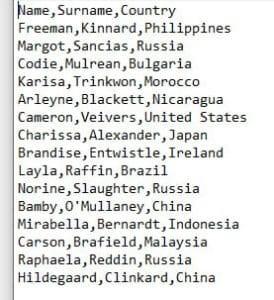
- مرحله 3: پیامی پاپآپ ظاهر میشود که حاوی اسکرینشات شماست. روی آن کلیک کنید تا وارد محیط ویرایش شوید.
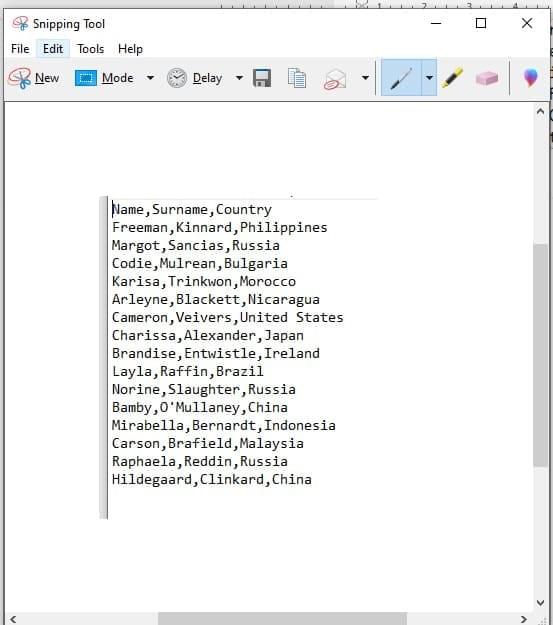
- مرحله 4: اسکرینشات خود را در یک مسیر مشخص و در دسترس ذخیره کنید.
- مرحله 5: بهصورت جایگزین، میتوانید بدون ذخیرهسازی تصویر، آن را در کلیپبورد نگه دارید تا بعداً در اکسل درج کنید.
نحوه تبدیل اسکرینشات به داده در اکسل
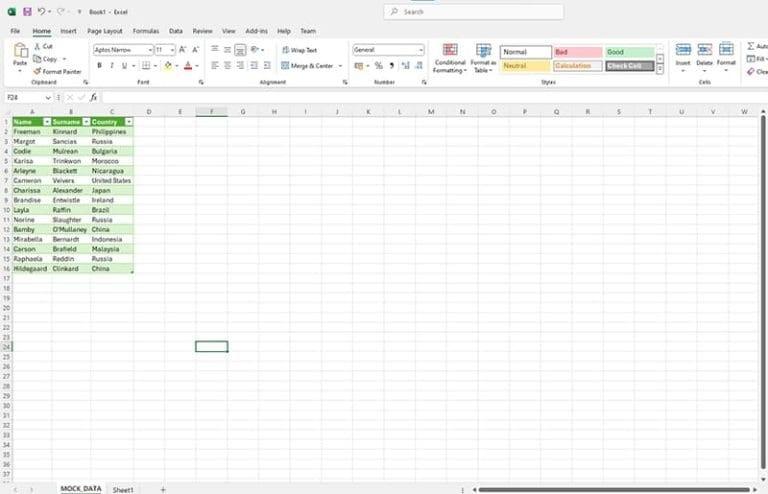
پس از آمادهسازی تصویر، حالا وقت آن است که دادهها را تبدیل کنید. برای این کار مراحل زیر را دنبال کنید:
حتما بخوانید: روش استخراج عکس و تصاویر از فایل اکسل و ذخیره کردن آن ها
- مرحله 1: برنامه اکسل را باز کرده و یک ورکبوک خالی (Blank Workbook) انتخاب کنید.
- مرحله 2: به تب “Data” بروید و روی گزینه “Get Data” کلیک کنید.
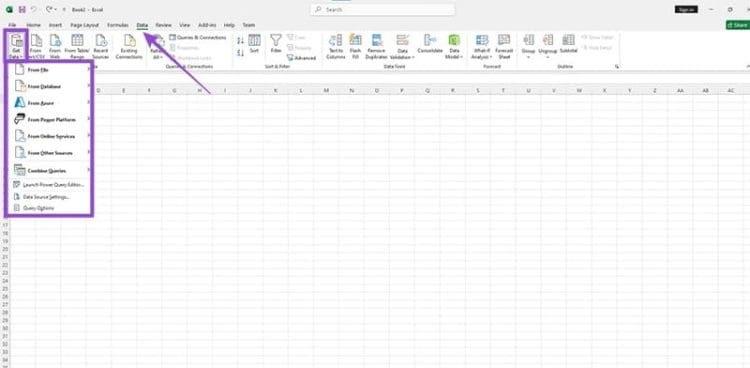
- مرحله 3: از منوی کشویی ظاهر شده، ابتدا به “From Other Sources” بروید و سپس “From Picture” را انتخاب کنید.
- مرحله 4: بسته به محل ذخیرهسازی فایل تصویریتان، یکی از گزینههای “Picture From File” یا “Picture From Clipboard” را انتخاب کنید. معمولاً اسکرینشاتها در کلیپبورد ذخیره میشوند.
- مرحله 5: حالا اکسل شروع به آنالیز و پردازش تصویر شما میکند. بسته به حجم فایل تصویری، این کار ممکن است چند لحظه طول بکشد.
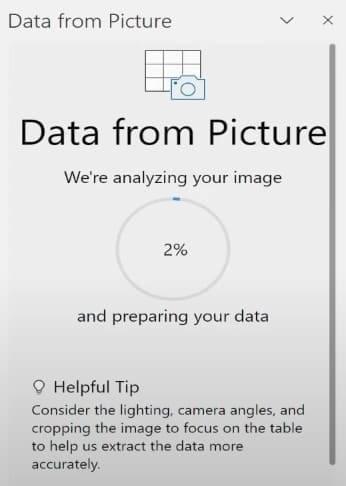
- مرحله 6: پس از استخراج دادهها، پیشنمایشی از آنها در سمت راست شیت اکسل نمایش داده خواهد شد.
حتما بخوانید: آموزش تبدیل عکس به اکسل در کامپیوتر
- مرحله 7: وقتی مطمئن شدید که اطلاعات به درستی استخراج شدهاند، روی دکمه “Insert Data” کلیک کنید.
![]()
- مرحله 8: دادهها حالا بهصورت مستقیم وارد شیت اکسل شما خواهند شد.
اگر فرآیند تبدیل با خطاهایی مواجه شود، در پنجره پیشنمایش با سلولهایی به رنگ صورتی روبرو میشوید. در این حالت، گزینه “Review” فعال میشود و شما میتوانید بهصورت دستی، هر سلول صورتی را بررسی، اصلاح یا تأیید کنید. پس از اتمام بازبینی دادهها، دکمه “Accept” را بزنید تا به مرحله بعد بروید.
سخن آخر
در نهایت، تبدیل اسکرینشات به دادههای قابل استفاده در اکسل دیگر یک کار پیچیده و زمانبر نیست. با بهرهگیری از قابلیتهای هوشمند اکسل در نسخه Microsoft 365، میتوانید تنها با چند کلیک ساده، دادههای تصویری را به جدولهای دقیق و قابل ویرایش تبدیل کنید. کافی است تصویر مناسبی تهیه کرده و مراحل گفتهشده را بهدرستی اجرا کنید تا از این قابلیت کاربردی نهایت استفاده را ببرید.
مطالب مرتبط:
آموزش اسکرین شات اسکرولی در ویندوز
آموزش کشیدن خط مورب در سلول اکسل یا گوگل شیت
رفع مشکل باز نشدن فایل در اکسل و نمایش محتوای خالی

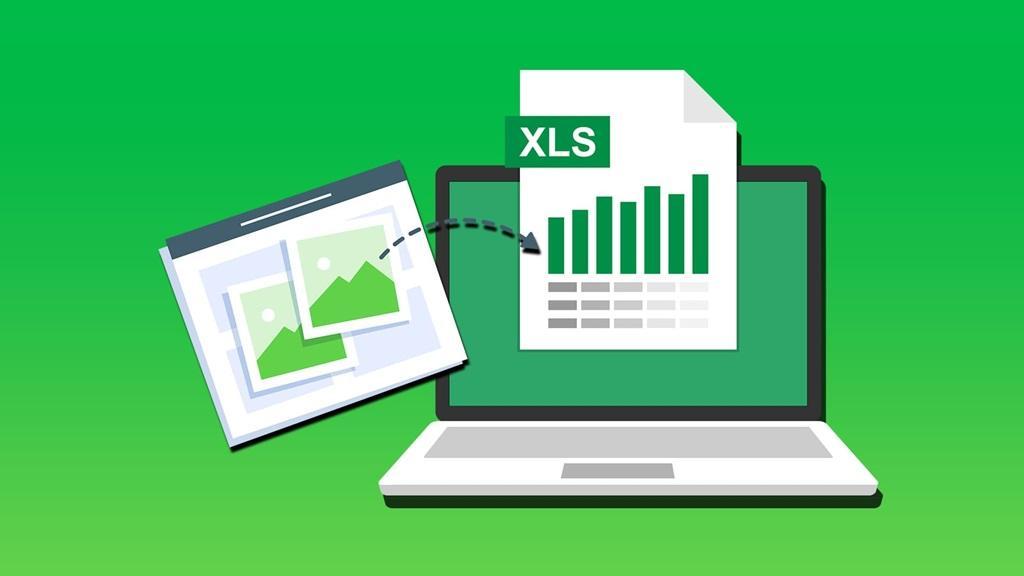
دیدگاه ها